Der Fotobearbeitungsprozess ist in den meisten Fällen ein wesentlicher Schritt bei der Erstellung von Inhalten. Wir können die Bearbeitung verwenden, um Unvollkommenheiten in unserer Fotografie zu korrigieren oder sogar ihre verschiedenen Elemente zu verbessern. Der Effekt der Fotobearbeitung ist so, dass wir dadurch sogar völlig andere Positionen als die ursprüngliche erzeugen können. Um dies zu erreichen, gibt es je nach Gerät unterschiedliche Software, mit der wir diese komplexen Editionen erstellen können. Bei mobilen Geräten haben wir Lightroom Mobile.
Es muss nicht immer ein Experte in Sachen Fotografie sein, wie zum Beispiel Mode oder ein Geschichtsunternehmen, um zu wissen, dass die Redaktionsaufgabe praktisch ein obligatorischer Schritt ist, wenn man sich der Welt der Fotografie widmen möchte. Obwohl es nicht notwendig ist, ein professioneller Fotograf zu sein, muss die Aufgabe der Retusche mit der Retusche verbunden sein, aber die Kombination beider Disziplinen macht Sie zu einem besser vorbereiteten und vollständigen Profi. Und wenn Sie nicht nur gute Fotos machen, sondern auch in der Lage sind, sie durch Bearbeitung zu verbessern und exponentiell attraktive Ergebnisse zu erzielen, haben Sie einen Arbeitsablauf, der an Exzellenz grenzt.
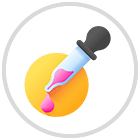
Mit dem Eintauchen in soziale Netzwerke und ihrer zunehmenden Bedeutung ist es für uns notwendig, verschiedene Prozesse und Werkzeuge zu kennen, die es uns ermöglichen, unsere Fotos zu verbessern und ihnen ein einzigartiges Ergebnis zu verleihen, das uns von den anderen unterscheidet. Es ist normal, dass uns nicht immer alles an der Fotografie überzeugt, die wir gemacht haben, und deshalb wird die Edition alles erfüllen, was wir uns vorstellen. Wenn Sie am Tag des Fotografierens einen gelben Pullover trugen und Ihre Komposition lieber in einem fuchsiafarbenen Pullover erscheinen lassen möchten, müssen Sie die Sitzung nicht an derselben Stelle und auf dieselbe Weise wiederholen, die Edition erledigt dies alles Magie für dich.
Wenn Sie die Bearbeitungsmöglichkeiten, die Sie von Ihrem mobilen Gerät aus haben, um einen weiteren Schritt erweitern möchten, wird dieses Kapitel sehr nützlich für Sie sein und wir werden sehen, wie Sie die Farbe von Kleidung in Lightroom Mobile ändern können. Das Gute an diesem Prozess ist, dass er auf verschiedene Beispiele angewendet werden kann und dass, wenn Sie die Farbe eines bestimmten Bereichs wie Haare oder eines Objekts ändern möchten, diese beiden Methoden, die wir unten sehen werden, in Lightroom eine große Hilfe sind Handy, Mobiltelefon.
ABONNIEREN SIE AUF YOUTUBE
1 So ändern Sie die Farbe von Kleidung in Lightroom Mobile mit Blend
Es gibt viele Aspekte, die wir in unserer Fotografie ändern können, und je nach den Zielen, die wir mit unserer Komposition erreichen möchten, ist die eine oder andere Art der Edition erforderlich. Es ist üblich, dass die ursprüngliche Idee, wenn wir das Foto aufnehmen, eine Komposition im Kopf hat und dass sich diese Idee nach dem Eintritt in den Postproduktionsprozess ändert und wir Wege finden, die wir auf kompositorischer und künstlerischer Ebene für wertvoller halten . Das ist nichts Negatives und es ist etwas Übliches, da wir manchmal mit dem Trial-and-Error-Prozess sehr interessante Ergebnisse erzielen, die wir anfangs nicht hatten.
Heute sehen wir uns an, wie wir die Farbe von Kleidung mit dem Lightroom Mobile-Tool ändern können, was viele Menschen in ihren Fotos von einem mobilen Gerät benötigen. Stellen Sie sich vor, Sie lieben den Rahmen und die Komposition des Fotos, aber die Farbe der Kleidung, die Sie an diesem Tag getragen haben, überzeugt Sie nicht vollständig. Dies ist kein Problem mehr, da Anwendungen wie diese uns eine solche spezifische Ausgabe auch von einem Handy aus ermöglichen oder Tablette.
In diesem ersten Beispiel, um die Farbe von Kleidung zu ändern, werden wir die Mischoption verwenden, die uns Lightroom Mobile bietet und die aus einer Trennung der Farben für ihre individuelle Anpassung besteht. Auf diese Weise muss ich, wenn ich nur das Blau des Himmels ändern möchte, hauptsächlich das Blau berühren, wie, und wenn ich das Rot meines Hemdes ändern möchte, kann ich nur an dieser Farbe arbeiten und ändere es. Wir empfehlen diese Methode, wenn wir in unserem Bild sehr ausgeprägte und sehr isolierte Farben haben, das heißt, die Farbe der Kleidung, die wir ändern werden, im Rest des Bildes nicht sehr vorhanden ist, da sonst andere modifizierte Bereiche zu sehen sind zur gleichen Zeit. Zeit.
Wir werden sehen, wie Sie die Farbe von Kleidung einfach von Lightroom Mobile aus ändern können.
Die erste Möglichkeit besteht darin, die Farbe eines bestimmten Elements in unserem Foto zu ändern, in diesem Fall Kleidung. Wir werden es dank der „Mix“-Funktion tun, die Lightroom Mobile uns erlaubt, in unserer Ausgabe zu verwenden.
Um diese Option einzugeben, gehen wir zum unteren Optionsfeld, wenn wir zum Bearbeiten auf unser Bild klicken und auf “Farbe” klicken.

Hier suchen wir nach der Option, die unter dem Bild unter dem Namen „Mix“ angezeigt wird.

Hier werden wir sehen, dass wir eine Aufteilung der Farbanpassung nach Farben einzeln haben. Auf diese Weise können wir jede Farbe in unserem Bild anpassen und ändern:
- Ton. Hier können wir den mit dieser bestimmten Farbe verbundenen Ton variieren.
- Sättigung. Damit erreichen wir lebendigere oder stumpfere Farben.
- Leuchtdichte. Seine Einstellung ergibt hellere oder hellere oder dunklere Farben.

Wir werden die drei Parameter verschieben, um zu sehen, wie die Zonen mit dieser Farbe geändert werden. Diese Art der Farbänderung orientiert sich eher an bestimmten Editionen, bei denen eine Farbe geändert werden soll. Denken Sie daran, dass Sie mehrere geänderte Zonen gleichzeitig sehen, wenn dieselbe Farbe in verschiedenen Zonen erscheint.

Wir können auch auf die Farbauswahl klicken und auf unser Bild in der zu ändernden Farbe klicken, damit es automatisch ausgewählt wird.

Wählen Sie dann eine der unteren Eigenschaften (Farbton, Sättigung, Helligkeit) und streichen Sie mit dem Finger über den Bildschirm, um den Wert zu erhöhen oder zu verringern

Klicken Sie auf „Fertig“, wenn Sie fertig sind, damit Ihre Änderungen auf das Bild angewendet werden.

2 So ändern Sie die Farbe von Kleidung in Lightroom Mobile mit Mask
Wir haben bereits eine Option gesehen, mit der wir die Farbe der Kleidung für ein bestimmtes Element innerhalb unserer fotografischen Komposition ändern können. Die vorherige Methode ist, wie gesagt, für sehr spezifische Bereiche angezeigt, in denen die Farbe sehr lokalisiert ist und ihre Modifikation andere Teile des Bildes nicht oder kaum beeinflusst. Für schnelle Bearbeitungen mit sehr fokussierten Farben ist die vorherige Option ideal, aber wir wissen, dass wir uns nicht immer in dieser Situation befinden werden und dass sie normalerweise viel komplexer ist.
Es wird viele Gelegenheiten geben, in denen Sie nur einen Bereich Ihres Bildes ändern möchten, um zu vermeiden, dass Änderungen in anderen erzeugt werden. Hier kommt das Maskenwerkzeug in Lightroom Mobile ins Spiel. Mit diesem Maskenwerkzeug können wir Aktionsbereiche definieren, die vom Rest des Bildes isoliert sind, und nur in diesem abgegrenzten Bereich mit unseren Änderungen wirken können. In diesem Fall werden wir es verwenden, um die Farbe der Kleidung zu ändern, damit wir die Farbe der anderen Teile unseres Bildes nicht ändern.
In dem Beispiel, das wir verwenden werden, werden wir sehen, dass die grüne Farbe in der zu ändernden Kleidung vorhanden ist, aber auch in der Umgebung, sodass wir das Risiko eingehen, dass wir die Farbe der Kleidung wie in der vorherigen Option ändern tun Sie es auch in der Farbe der Umgebung des Motivs. Für all diese Fälle, in denen Sie den Rest des Bildes nicht ändern möchten und das Ändern der Kleidungsfarbe etwas komplex ist, verwenden wir die Lightroom Mobile-Maske, um die Farbe der Kleidung einfach und problemlos ändern zu können .
Um auf die Option „Maske“ zuzugreifen, klicken wir auf unser Bild, damit es sich im Bearbeitungsmodus befindet. Dann sehen wir unten die Option an der ersten Position:

Wir werden eine neue Maske hinzufügen, indem wir auf das Hinzufügen-Symbol klicken, das wir unten rechts finden und das „Neue Maske erstellen“ ist.

Sobald wir auf dieses Werkzeug klicken, werden uns verschiedene Maskentypen oder -modi angezeigt. In diesem Fall verwenden wir den „Pinsel“.
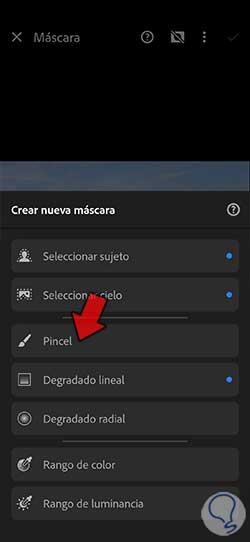
Wir werden sehen, dass eine im Ebenenbedienfeld unter dem Namen „Neue Maske“ generiert wird, die dem Werkzeug „Pinsel“ zugeordnet ist.
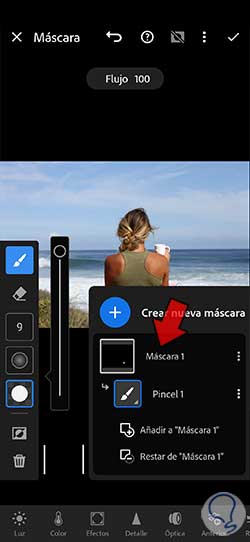
Nachdem Sie diese Option “Pinsel” markiert haben, sehen wir auf der linken Seite Konfigurationsoptionen, in denen wir Folgendes definieren: Größe, Überblendung und Fluss. Damit konfigurieren wir den Pinsel so, dass er auf den Bereich der zu wechselnden Kleidung malen kann.
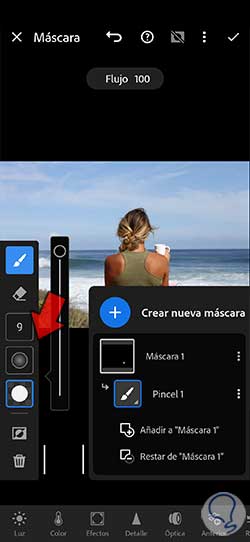
Wir stellen sicher, dass wir uns im Malmodus befinden (blaues Pinselsymbol)
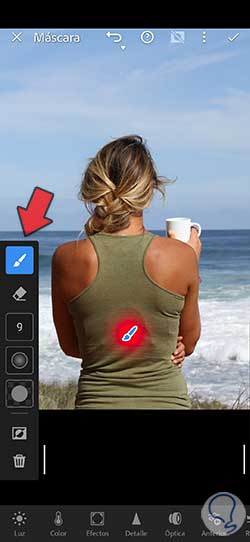
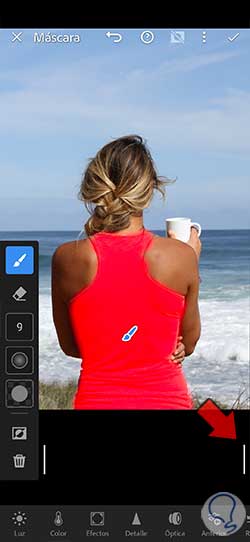
Als nächstes beginnen wir, den Bereich zu übermalen, in dem wir bearbeiten werden, in diesem Fall das T-Shirt. Wenn Sie einen Bereich entfernen müssen, können Sie das Radiergummi-Symbol im Bedienfeld „Pinseloptionen“ verwenden. Wir empfehlen, das Bild zu vergrößern, um die Grenzen der Zonenauswahl feinabstimmen zu können.
Ändern Sie die Größe und die Einstellungen des Pinsels, um die Auswahlbereiche weiter anzupassen.
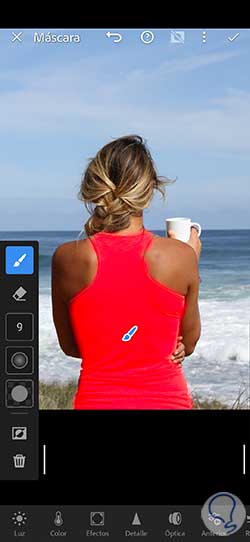
Jetzt können wir Änderungen vornehmen, die nur diesen Maskenbereich betreffen. In diesem Fall klicken wir auf die untere Option „Farbe“.
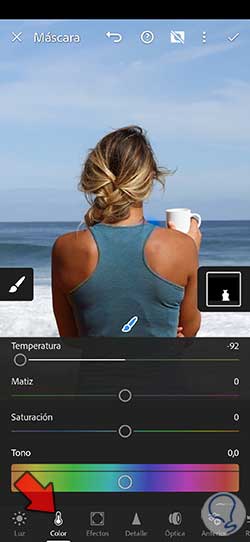
Hier werden wir die verschiedenen Farbparameter ändern, um das Aussehen unserer durch die Maske begrenzten Kleidung zu verändern.
Das Gute daran ist, dass wir, da wir das Pinselwerkzeug verwenden, feststellen, dass ein Bereich in der Maske ausgelassen wurde, und ihn mit der Radiergummioption malen und wiederherstellen oder löschen können.
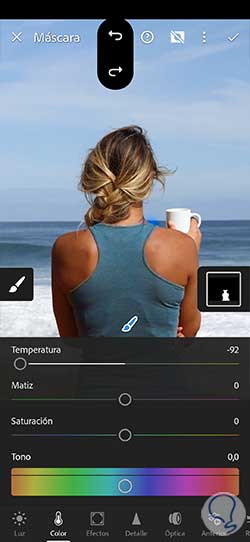
Mit der Option „Farbton“ können Sie die Farbe des ausgewählten Bereichs schnell ändern, indem Sie einfach gedrückt halten und ziehen.
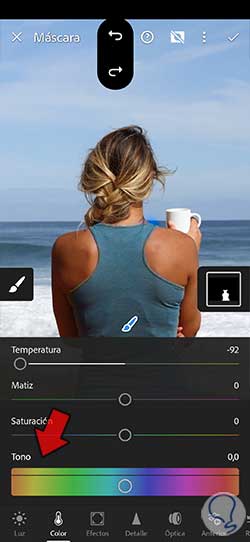
Wenn Sie fertig sind, klicken Sie auf das obere Kontrollkästchen, um die Änderungen auf Ihr Bild anzuwenden.
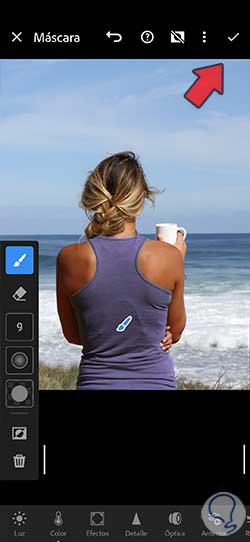
Wir werden bereits die Farbe unserer Kleidung modifiziert und ein personalisiertes Bild haben, je nachdem, was wir von Lightroom Mobile bevorzugen.

Auf diese Weise können wir die Farbe der Kleidung in den Fotos von unserem Mobilgerät nur mit dem professionellen Bearbeitungstool von Lightroom Mobile ändern.